В «КАСКАД Цифра» проектом называется исполняемая программа для решения конкретной задачи в области технологий управления. Как правило, на одном компьютере выполняется только один проект. Помимо программ и основных компонентов, поставляемых с программным пакетом, проект также содержит все конфигурационные элементы задачи. К таковым, в основном, относятся следующие элементы:
- Типы точек данных (определения типов устройств);
- Точки данных (переменные образа процесса, экземпляры устройств);
- Панели (образы процесса, диалоги, значки);
- Элементы системной обработки (сценарии, таймеры, наборы параметров);
- Конфигурационные элементы (настройки архивирования, алармов, трендов…).
Рисунок: создание проекта при помощи Панели администрирования проектов
- Откройте Панель администрирования проектов (Пуск-> Все программы -> Sybcom Automation -> Runtime Systems -> «КАСКАД Цифра» 3.17 -> «КАСКАД Цифра» Администрирование проектов).
- Нажмите кнопку
 («Новый проект») или воспользуйтесь комбинацией клавиш CTRL+N.
(«Новый проект») или воспользуйтесь комбинацией клавиш CTRL+N. - Выберите в открывшемся окне опцию «Стандартный проект» и нажмите кнопку «Далее >».
- В поле для ввода имени проекта введите «myGettingStarted».
- Выберите языки проекта «Английский — США» и «Русский — Россия». Для создания проекта с многоязычным пользовательским интерфейсом, в процессе выбора нескольких языков необходимо нажать и удерживать нажатой клавишу [CTRL].
- В поле «Путь проекта» укажите «C:/KASKAD_Proj/» (при помощи кнопки с рисунком папки или путем непосредственного ввода текста в поле. Итоговой целевой директорией проекта будет являться директория «C:/KASKAD_Proj/myGettingStarted»). Нажмите кнопку «Далее».
- В открывшемся окне подтвердите введенные данные нажатием кнопки «OK», после чего будет автоматически запущен процесс создания проекта. Дождитесь создания базы данных (это может занять некоторое время).
 ПРИМЕЧАНИЕ
ПРИМЕЧАНИЕ
В системе «КАСКАД Цифра» все имена, идентификаторы и т.п. являются регистрозависимыми (т.е., например, строка «AAA» не идентична строке «ааа»). В связи с этим далее всегда используйте те же названия (с учетом регистра).
Рисунок: выбор языка (языков) и целевой директории проекта
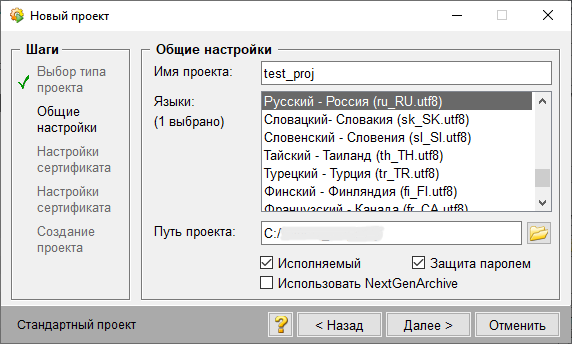
 ПРИМЕЧАНИЕ
ПРИМЕЧАНИЕ
При наведении курсора мыши на панель инструментов и/или кнопки, на экране будут появляться всплывающие подсказки.
После создания проекта он отображается в интерфейсе администрирования проектов. Теперь проект готов к первому запуску (см. также раздел «Запуск и остановка проекта»).
| Название проекта | Версия | Pmon |
| GettingStarted_3.17 | например, 3.17 | Не выполняется |
| myGettingStarted | например, 3.17 | Не выполняется |
Чтобы создать проект с многоязычным пользовательским интерфейсом, нажмите и удерживайте клавишу [CTRL] для выбора нескольких языков. При создании многоязычного проекта надписи и шрифты в экранных формах могут быть настроены отдельно для каждого из языков проекта. После создания проекта для пользователей проекта могут быть заданы пароли. Пароль для пользователя «root» задается в ходе создания проекта. Если пароль не задан, пользовательский интерфейс запускается, не требуя никаких действий со стороны пользователя.
Рисунок: диалоговое окно для изменения пароля

Если выбранные языки проекта отличаются от «Немецкий-Австрия», процесс создания базы данных может занять несколько минут.
Дополнительная информация о создании нового проекта приведена в разделе «Администрирование проектов > Создание проекта»
Лицензирование
При запуске «КАСКАД Цифра» при отсутствии действующей лицензии будет выведено соответствующее сообщение, Система будет остановлена без дальнейших предупреждений по прошествии 30 минут демонстрационного периода. Дополнительная информация приведена в разделе «Лицензирование».